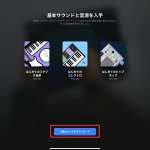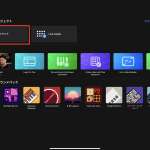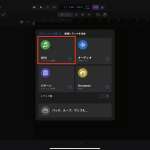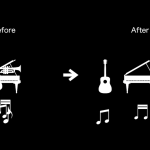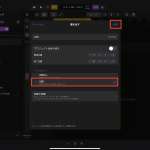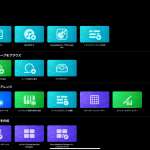■まずは楽器を選んで音を入力しよう
iPadでApp StoreからLogic Proアプリをインストールして起動します。サブスクリプションを購読して、画面を進めると「基本サウンドと音源を入手」という画面が表示されます。「3個のパックをダウンロード」をタップして、画面を進めましょう。
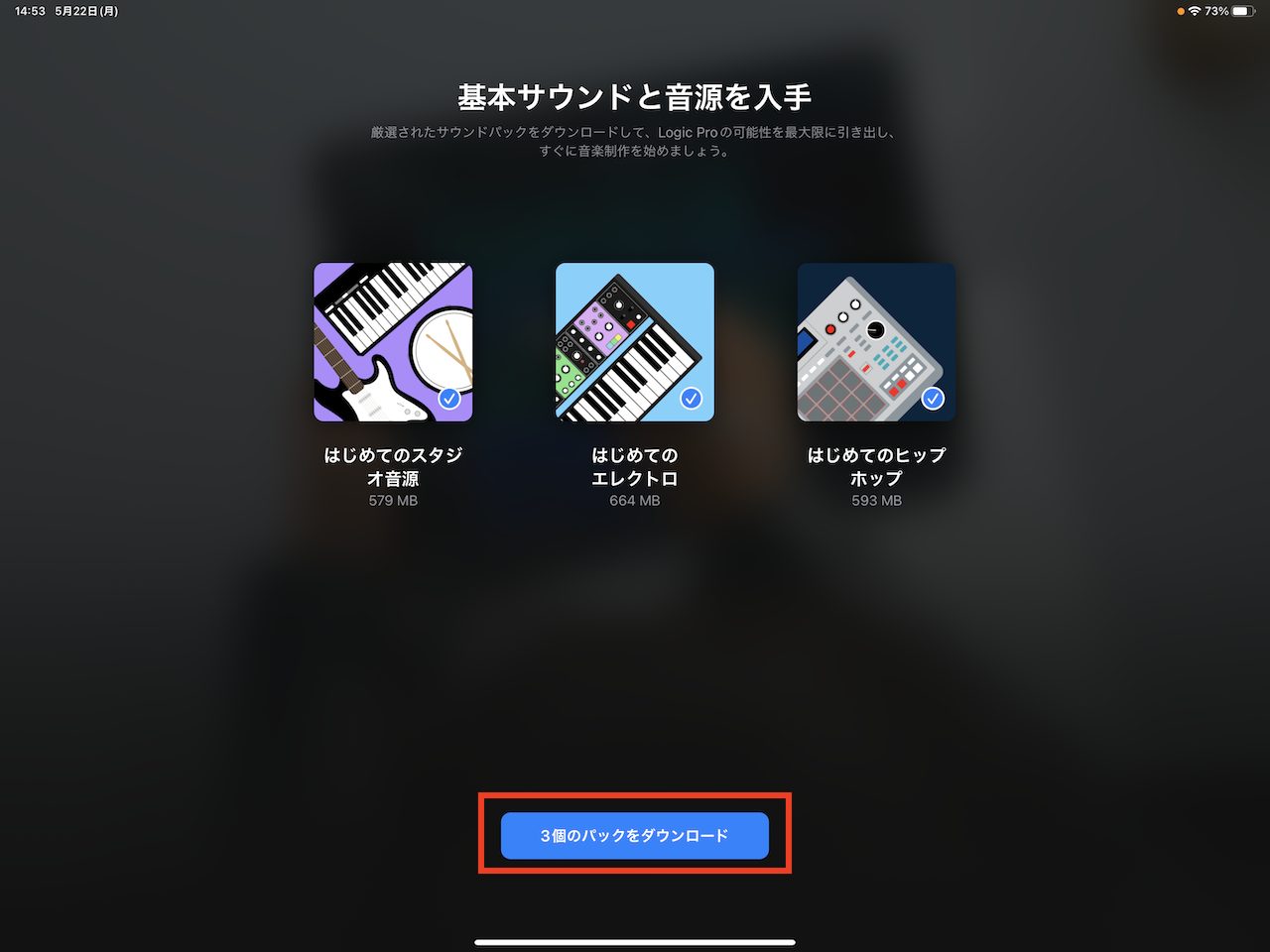
▲「3個のパックをダウンロード」をタップして開始
いろいろなアイコンが表示されますが、ここでは「トラック」をタップ。続いて表示される画面で「MIDI ソフトウェア音源」をタップしましょう。
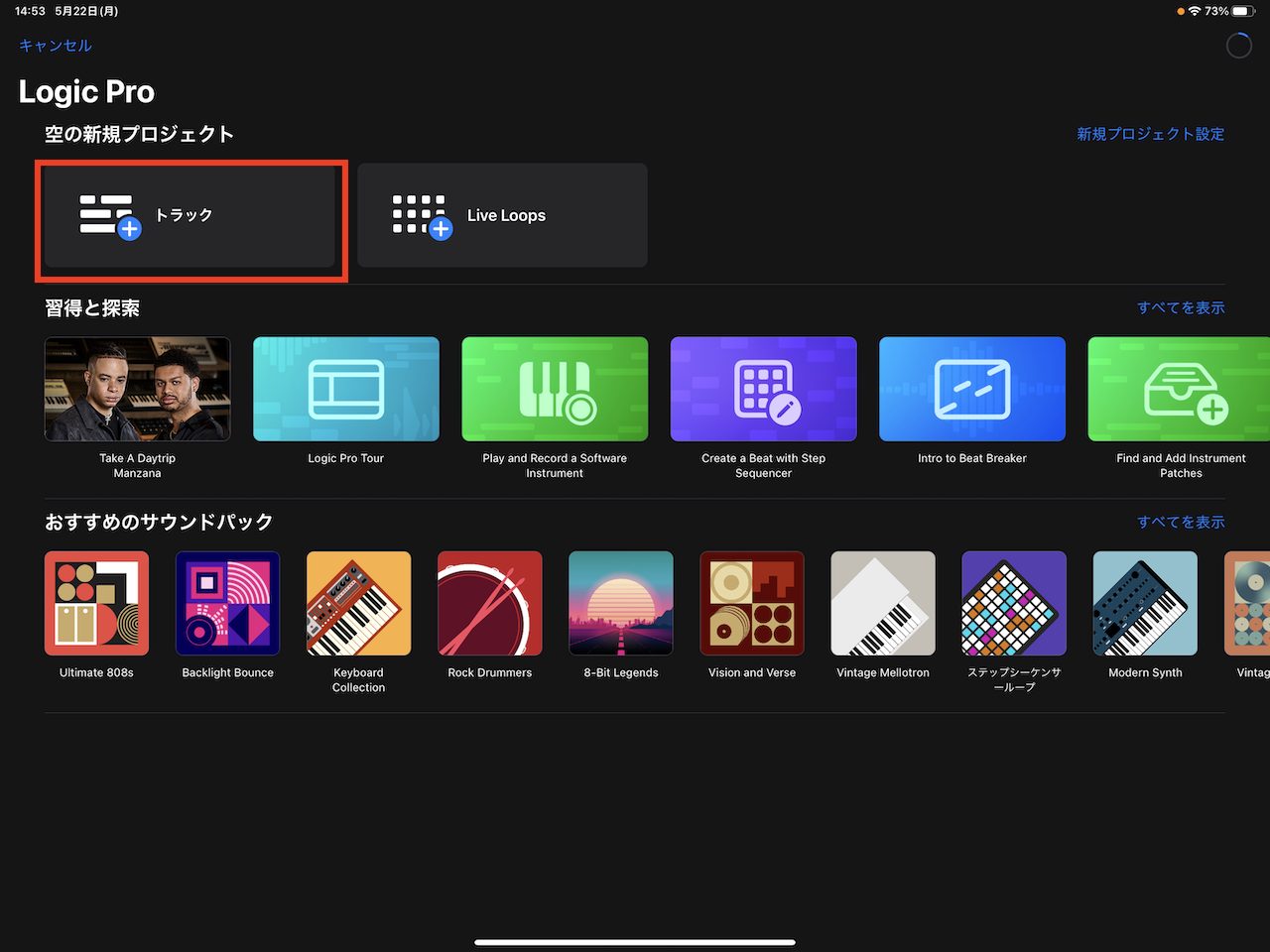
▲「トラック」をタップ
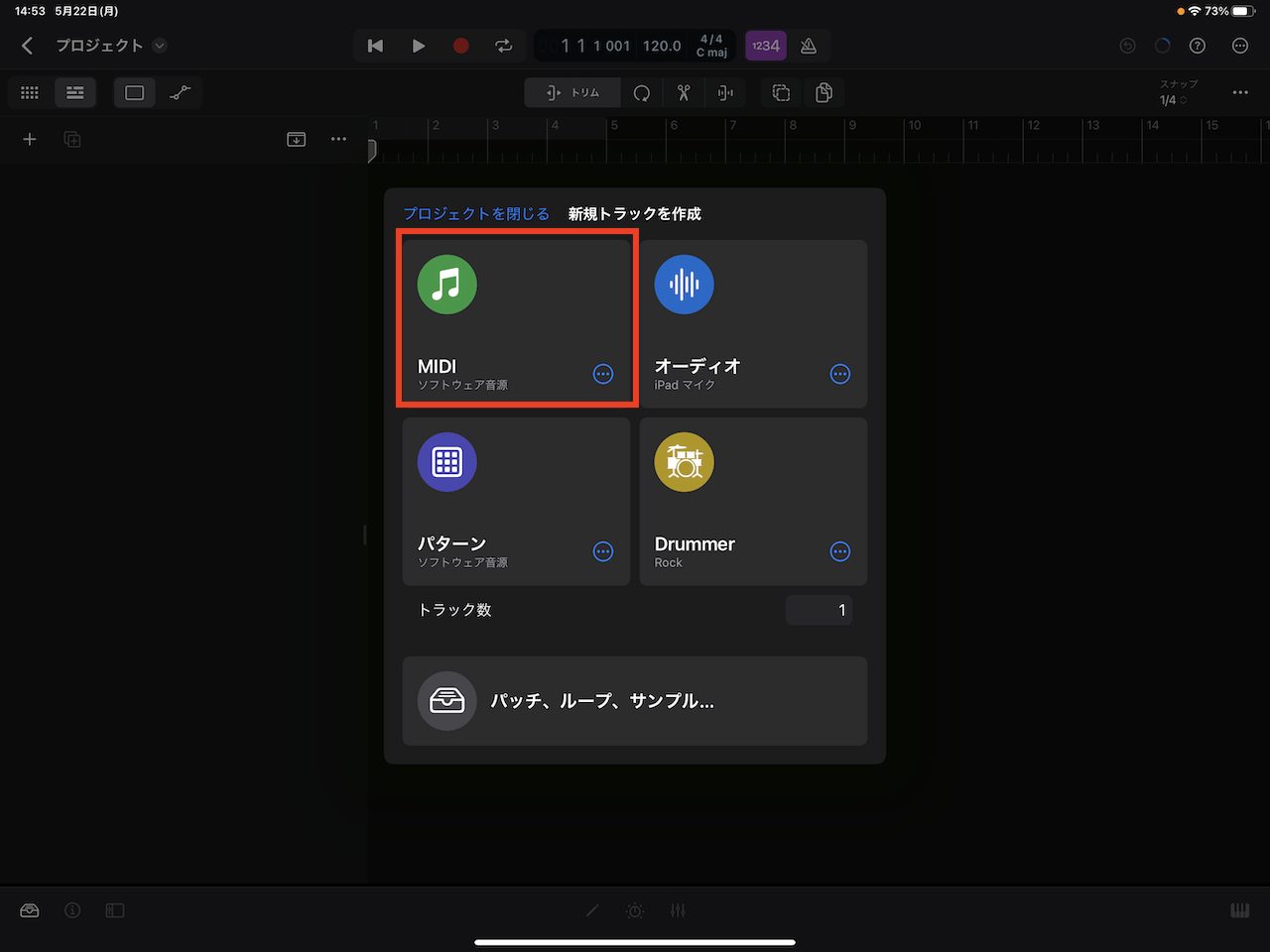
▲「MIDI ソフトウェア音源」をタップ
次に楽器名が表示されている欄の右にあるスペースをタップします。メニューが表示されるので、「MIDIリージョンを作成」を選択しましょう。
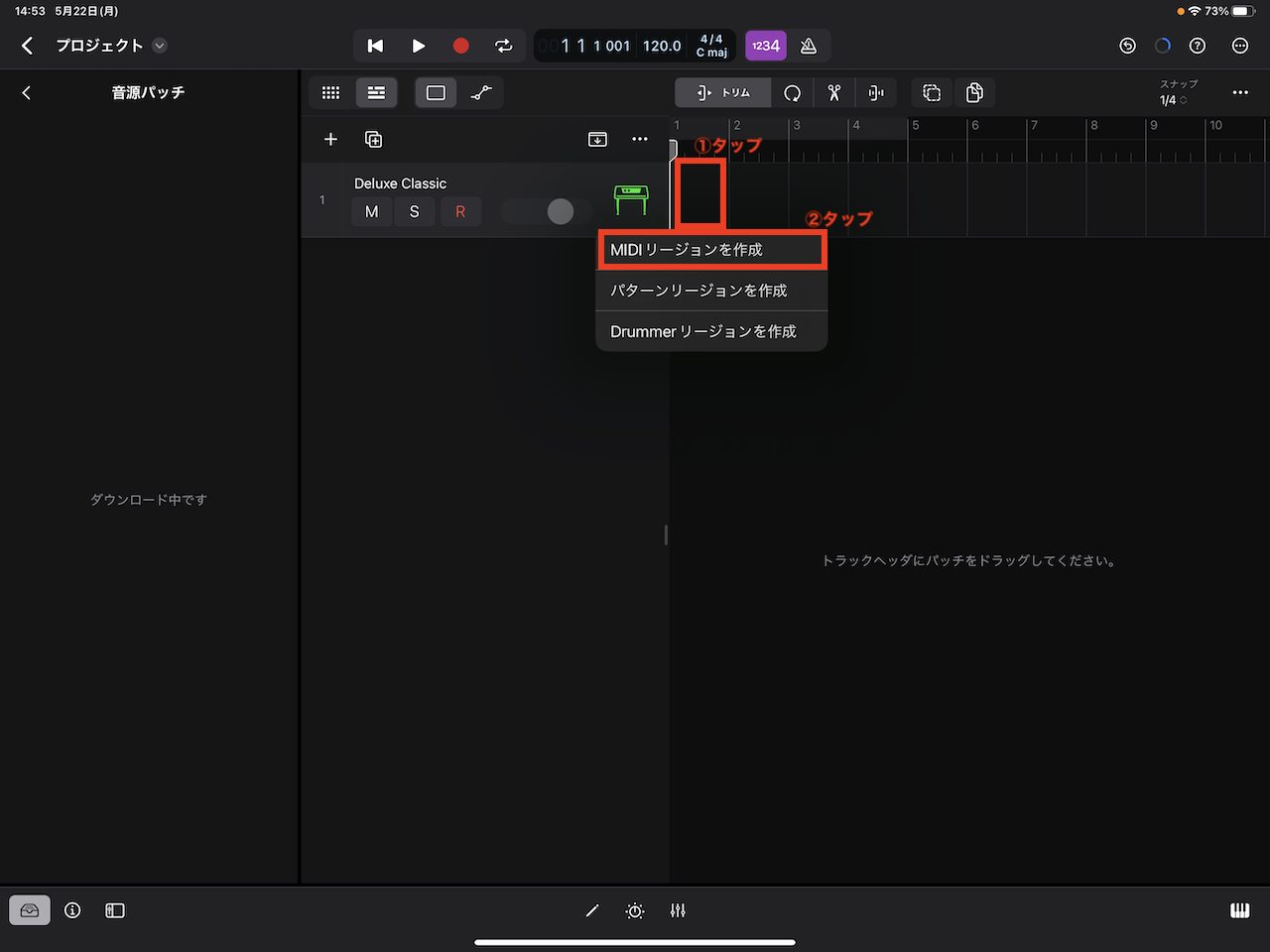
▲何もないスペースをタップして「MIDIリージョンを作成」をタップ
そして左下のアイコンをタップして、楽器を選びましょう。楽器名の頭に付いている音符をタップすると、サンプルが再生されます。また、右下にあるピアノ鍵盤のアイコンをタップすると、画面下部にキーボードが表示されます。ここを触ると選択した楽器の音が出るので、好きな音かどうか確認しながら、選んでみてください。
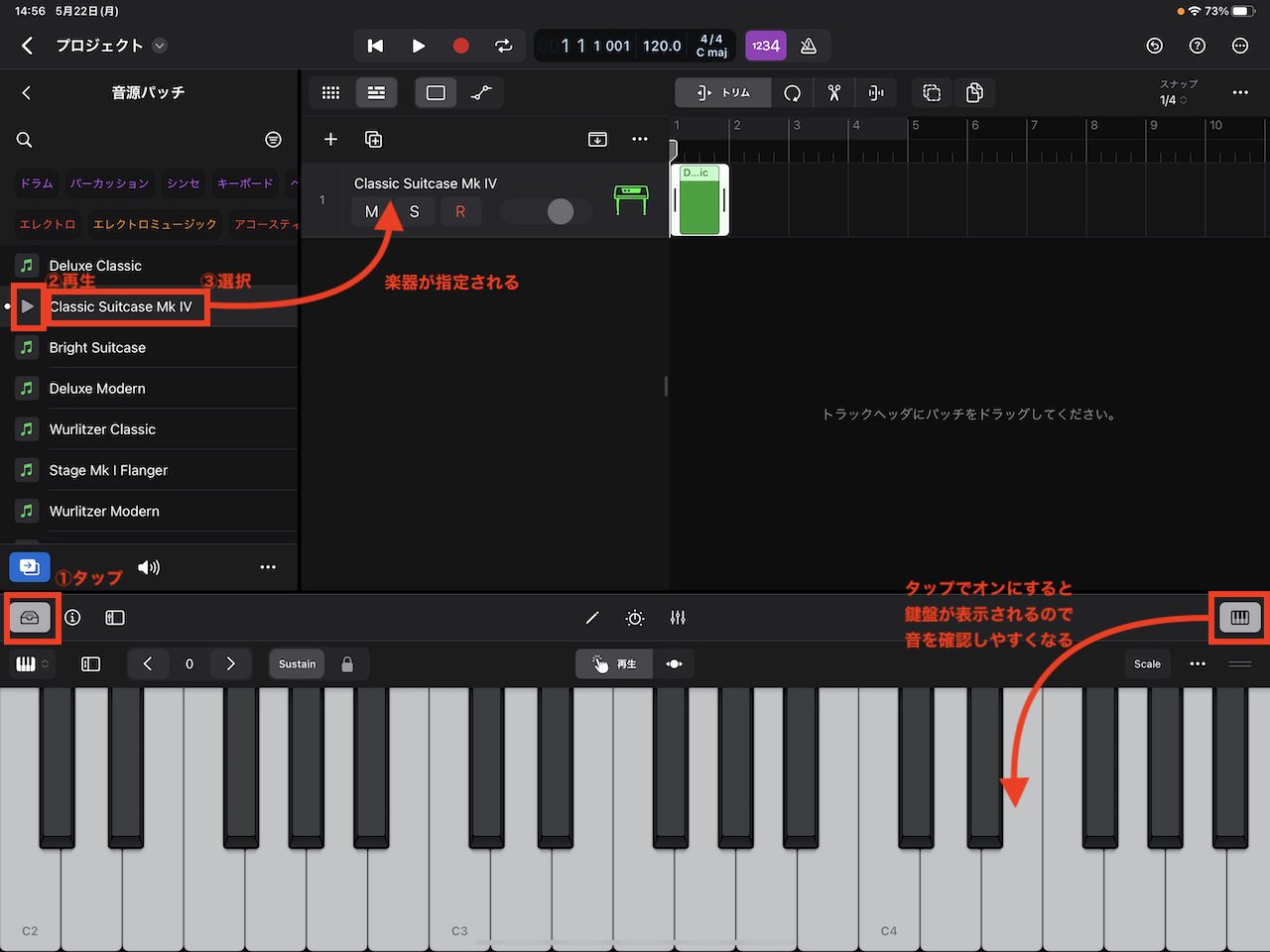
▲左下のアイコンをタップすると音源の一覧が表示される。「音源パッチ」の画面で、好きな楽器を選んでみよう。右下のピアノのアイコンで弾きながら確認もできる
ここで楽曲のテンポと拍子を決めましょう。画面上部にある「120.0」と書かれた部分をタップして、「100.0」に変えてみます。ここの数字が大きくなるほど、曲がテンポが早くなります。
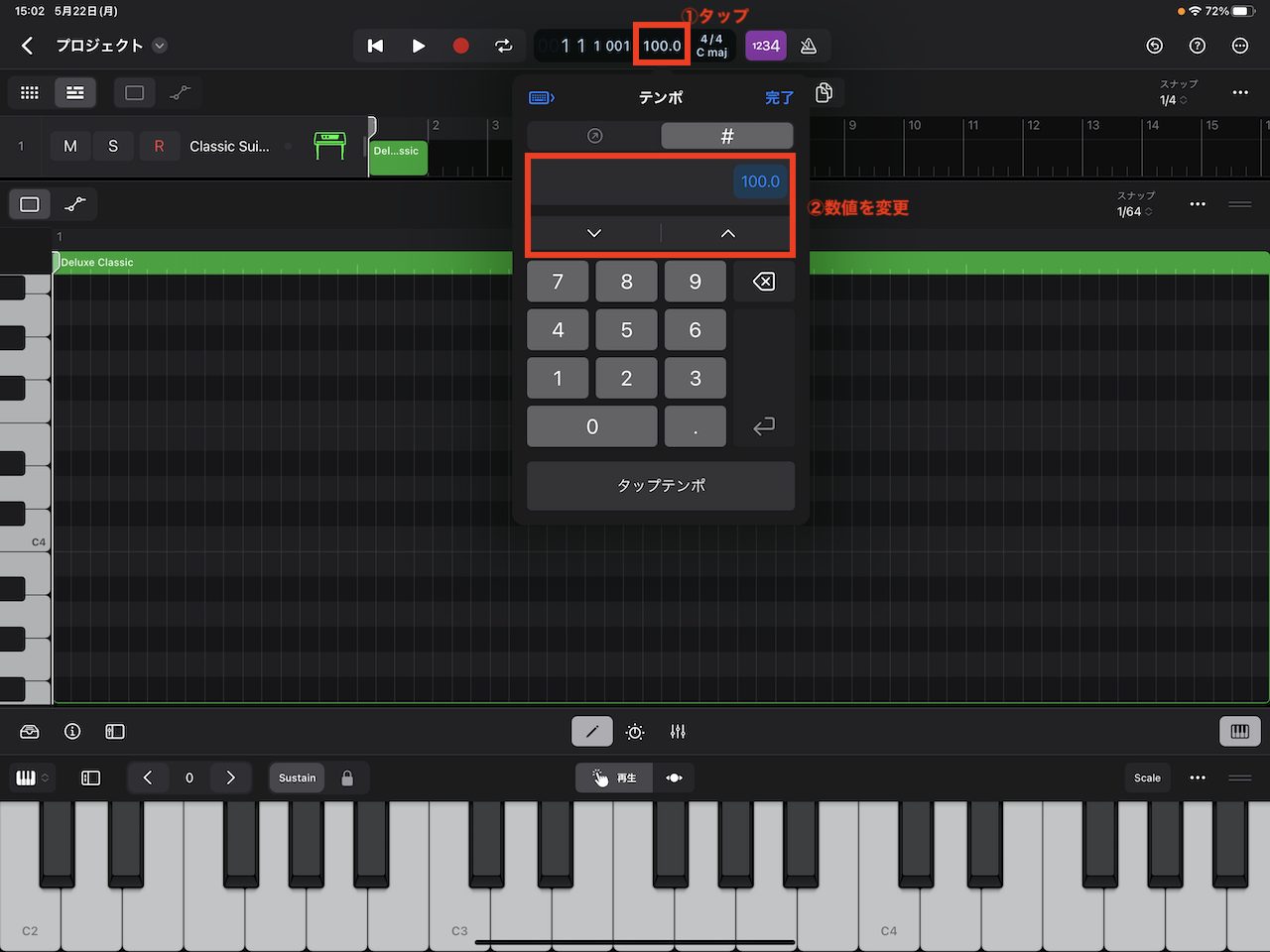
▲画面上部の数値をタップして、テンポを変更しよう
また、「4/4」という部分もタップしてみましょう。ここで曲のキーや拍子などを変えられます。例えば、ワルツにしたいときには、数値を「3/4」などに変える必要が出てきます。今回は特に変更はしません。
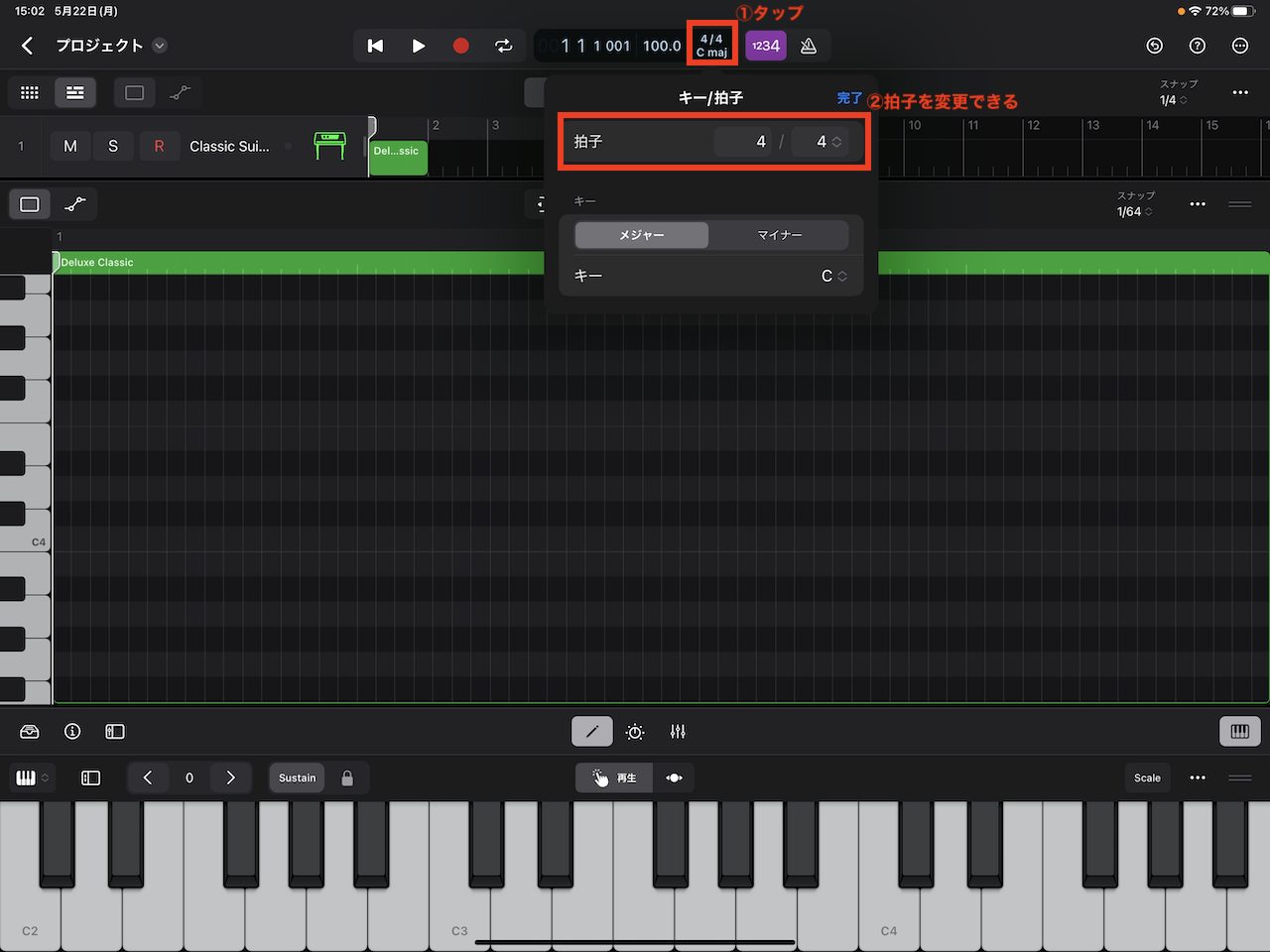
▲「4/4」のところから拍子を変えられる
では、いよいよ音を打ち込んでいきましょう。画面下部中央にあるペンのアイコンをタップすると、ピアノロールの画面が表示されます。スペース上部にある「鉛筆」のツールを選び、画面に触れることで、音を入力できます。
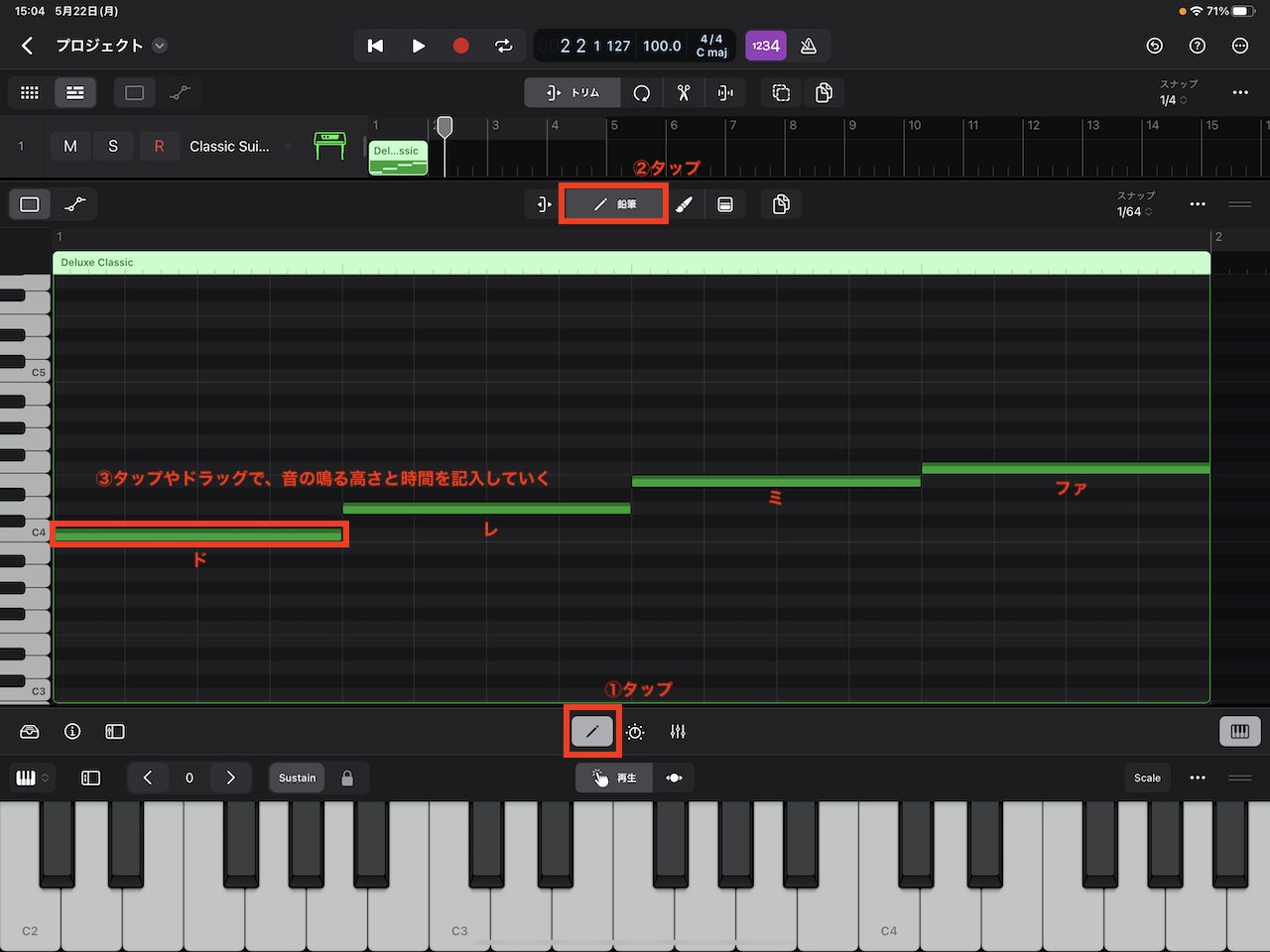
▲画面下部のペンアイコンをタップして、鉛筆ツールを選択。画面に触れると音が鳴るタイミングと時間を指定できる

▲細かい入力は、Apple Pencilがあった方がやりやすい
ピアノロールに入力した線をドラッグすると、高さやタイミングを変えられます。また端をドラッグすることで、長さを変えられます。そして鉛筆ツールのままタップすると削除操作ができます。基本的な入力操作としては、まずここまでを覚えましょう。あとはこの作業を繰り返します。
■4小節でメロディと和音を入れてみる
ここから練習として、4小節の長さで簡単な曲の体裁を整えていきましょう。まず(1)メロディ、(2)コード進行(和音の伴奏)のふたつを作ってみましょう。
なお、曲を入力できるスペースを、4小節の長さにするためには、上部のトリムを選択した状態で、端をドラッグします。
楽器を増やすためには、「+」をタップして、「MIDI ソフトウェア音源」を選びます。
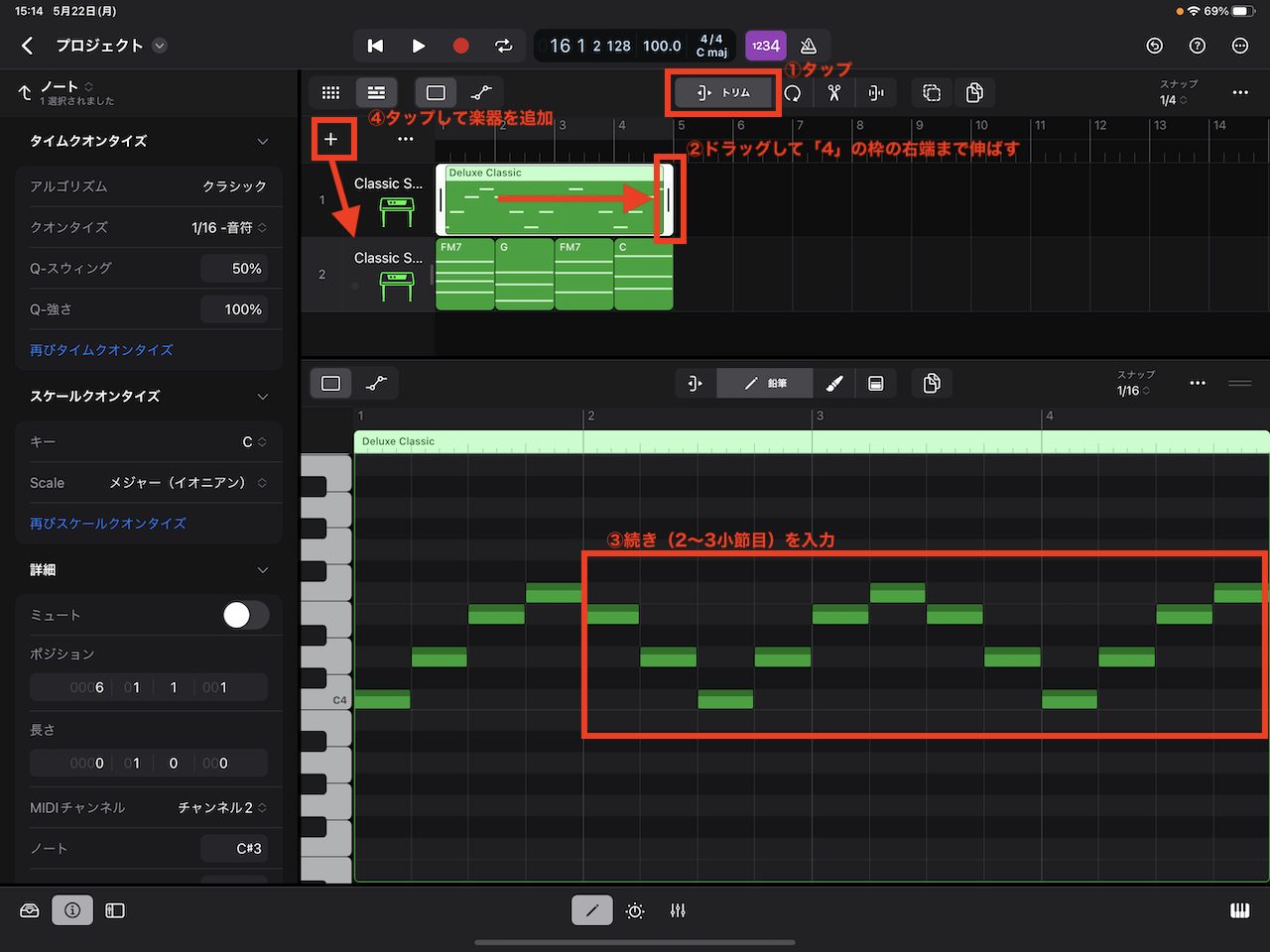
▲画像を参考にしながら、メロディーを入力してみよう
メロディを作るときは、左側に表示されているピアノ鍵盤の“白いところだけ”を使いましょう。黒鍵を使うのは、少し知識がついてきてからでOKです。「C」と書いてあるところが「ド」なので、例えば「ドレミファミレドレミファミレドレミファ」とギザギザに入力してみました。最初は、このくらいシンプルな方が良いです。
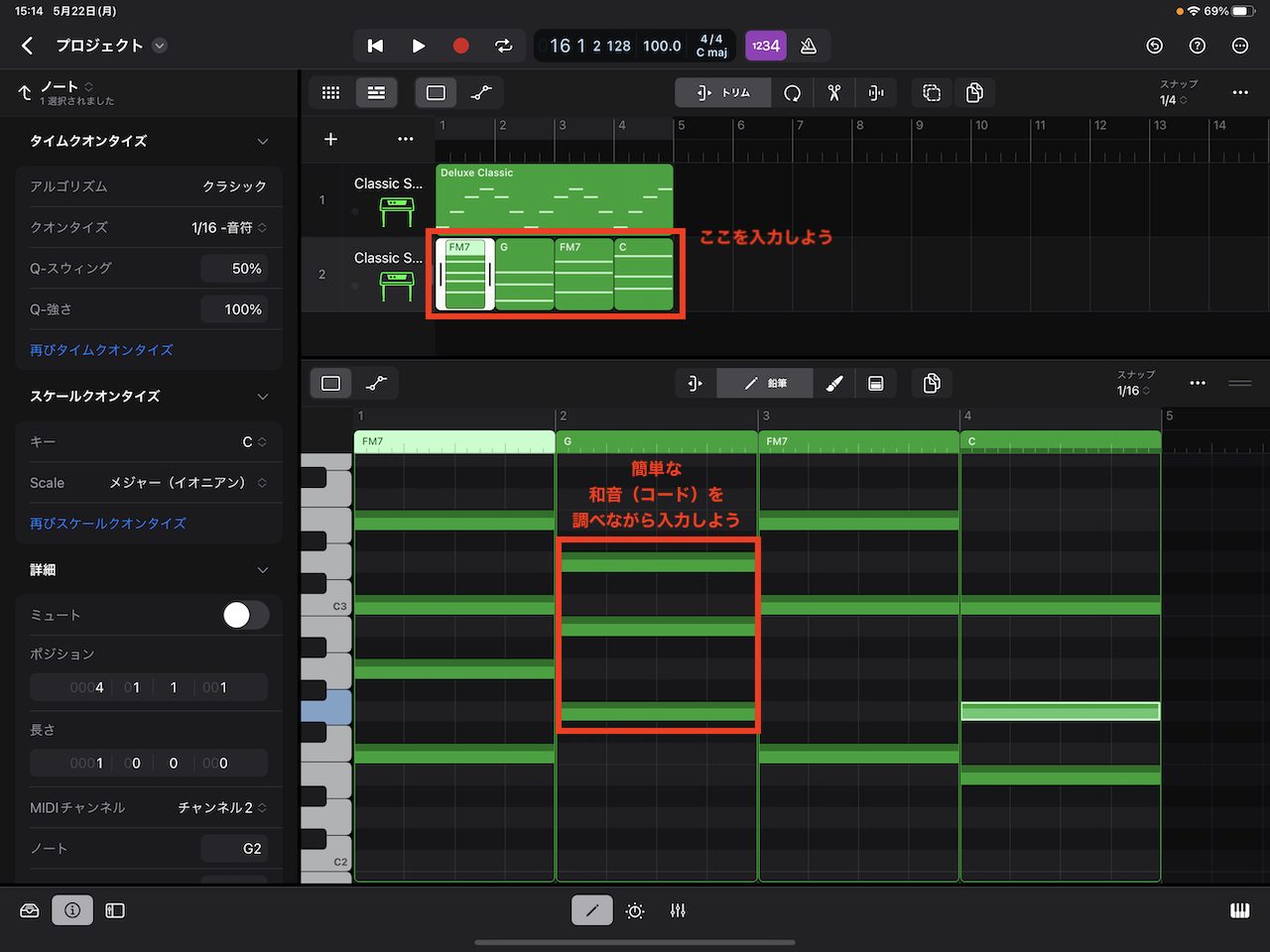
▲ふたつ目の楽器を選び、コードを入力してみよう
メロディの入力が完了したら、1小節ごとに和音(コード)を入力してみましょう。和音は白い鍵盤の並びにある「ド(レ)ミ(ファ)ソ」を1つ飛ばしで、ド・ミ・ソのように伸ばして、入力するのが一番基本の形です。最初は、下の6個から選んで並べてみましょう。最後の1小節は「C」にするとしっくりきやすいです。
・C:ドミソ
・Dm:レファラ
・Em:ミソシ
・F:ファラド
・G:ソシレ
・A:ラドミ
なお、だんだん慣れてきたら、4和音や、転回形などについても、調べてみることを勧めます。
入力した音を確認しながら、メロディに不規則な変化を加えてみましょう。音を確認しながら、自分が気持ちよく感じるメロディにしてみます。また、最後の音は「ド」になるようにしてみましょう。
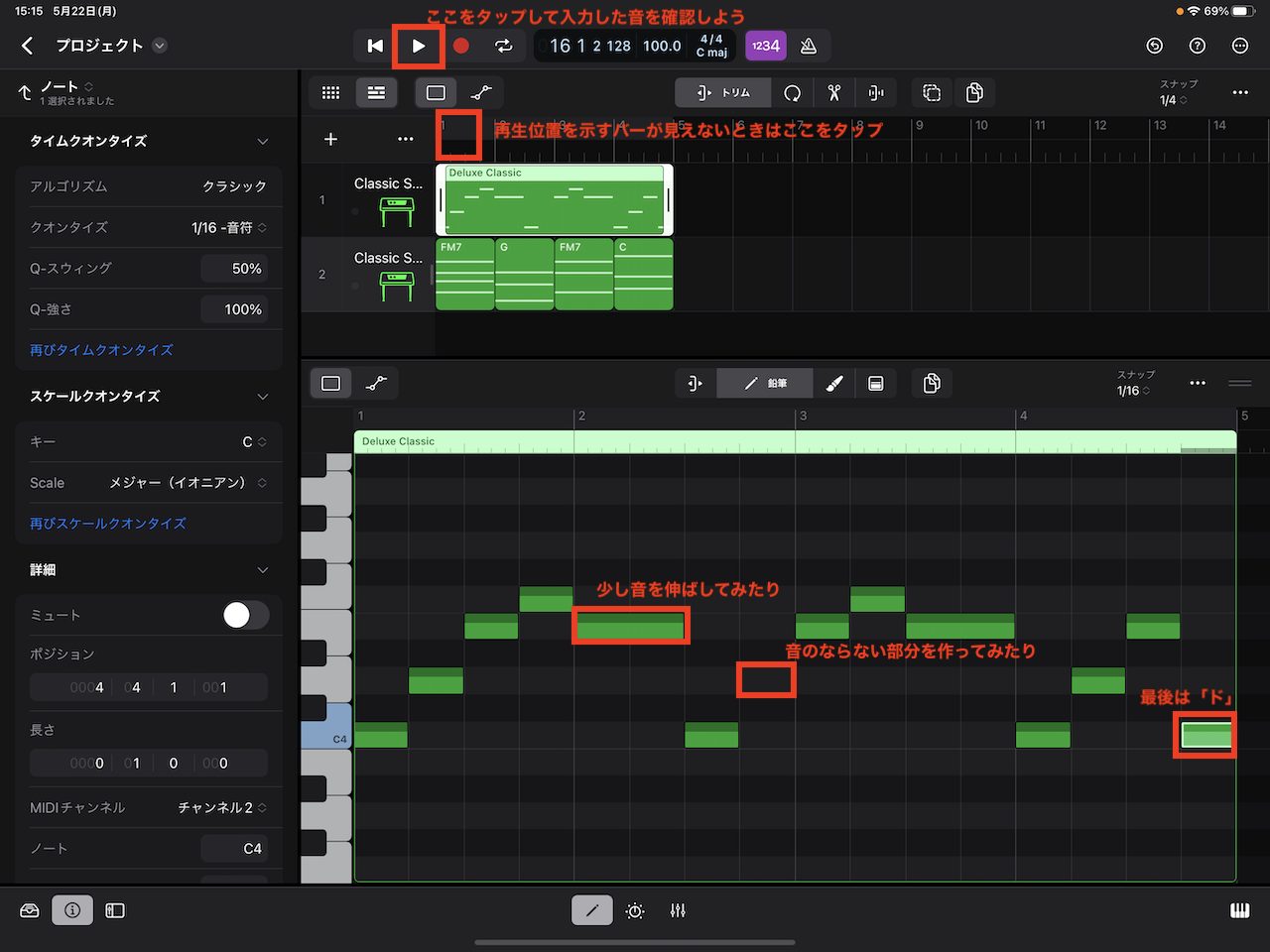
▲上部の再生アイコンをタップして、音を確認しながら、メロディを少し変化させてみよう